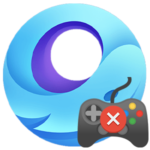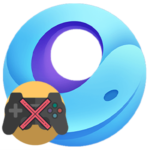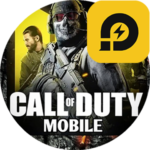Не запускается GameLoop
Эмулятор Геймлуп отличается предельно простой установкой, что очень удобно для пользователя. В большинстве случаев он даже не требует установки, а сразу же готов к запуску мобильных игр. Но иногда программа отказывается работать корректно, это встречается даже на мощных ПК. Особенно неприятно, когда не запускается GameLoop сразу же после установки или через некоторое время, хотя до этого было все в порядке. В данной статье мы разберем основные причины возникновения проблемы и действенные способы решения.
Решение проблемы
Как правило, пользователи сталкиваются с тем, что эмулятор попросту не открывается, вылетает или в какой-то момент зависает. Подобные ошибки могут быть вызваны разными причинами. А вот самые популярные из них:
- Конфликт с защитой антивируса.
- Некорректные параметры движка.
- Системный сбой.
- Повреждение файлов эмулятора.
В первом случае поможет временная приостановка защиты, во втором – ручное изменение параметров, в третьем – активация режима совместимости, а в четвертом – полная переустановка программы. Давайте разберемся с каждым более детально. Действуйте по порядку, чтобы наверняка устранить проблему.
Способ №1: Временное отключение антивируса
Антивирусная защита может найти угрозу даже в безвредных программах на компьютере, заблокировав их работу или ограничив доступ в Интернет. Именно такая ситуация может произойти с эмулятором GameLoop. Чтобы это проверить, попробуйте на некоторое время приостановить защиту вашего антивируса.
Проще всего это сделать через его значок в трее Windows (нижний правый угол). Щелкните по нему правой клавишей мыши и в контекстном меню выберите соответствующей пункт.
В случае с Kaspersky Internet Security он выглядит так: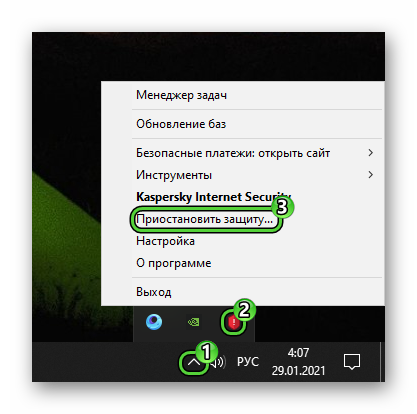
А вот вариант с Avast: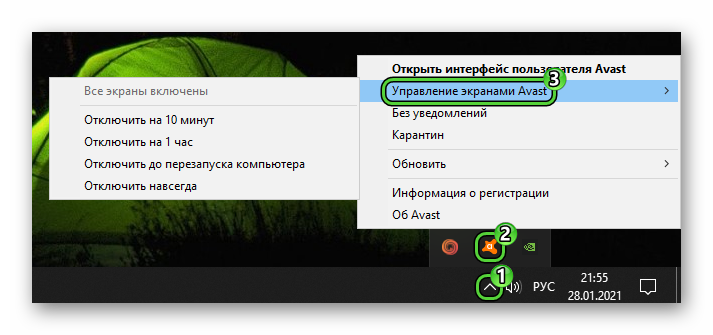
В других антивирусах процедура отключения защиты будет примерно такой же.
Способ №2: Смена настроек эмулятора
Если Геймлуп начинает запускаться, но в определенный момент зависает или вылетает, то вы все равно можете зайти в его настройки. Делается это из основного меню. Кликните по отмеченным пунктам, чтобы попасть на нужную страницу:
Теперь пройдите в раздел «Движок». По умолчанию в блоке «Визуализация» выбран режим «Интеллектуальный». Попробуйте его заменить на один из четырех оставшихся пунктов, например, OpenGL. Если это не поможет, то попробуйте выбрать что-то еще. Далее, убедитесь, что активны опции «Кэш визуализации», «Глобальное кэширование визуализации» и «Rendering Optimization». Включите их вручную, если это требуется.
Остальные значения выставьте так:
- Сглаживание – Закрыть.
- Память – Авто.
- Процессор – Авто.
- Разрешение – 1280х720.
- Количество – 240.
Для применения параметров нажмите на кнопку «Сохранить».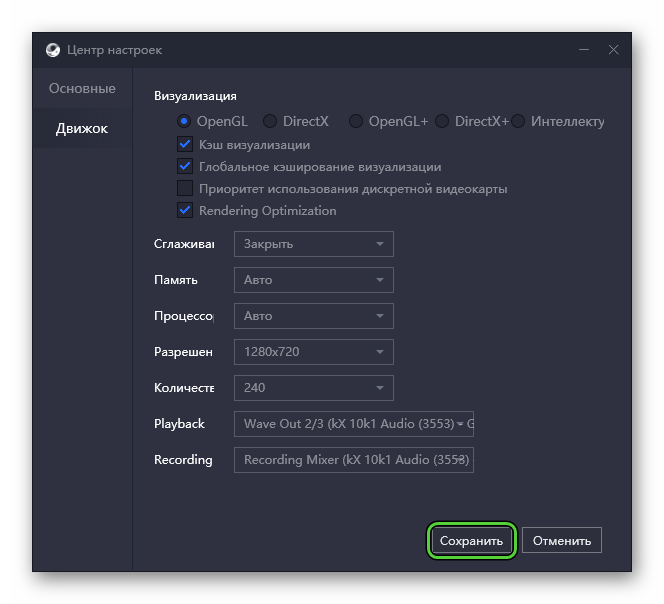 В конце обязательно перезапустите компьютер и попробуйте открыть эмулятор.
В конце обязательно перезапустите компьютер и попробуйте открыть эмулятор.
Способ №3: Включение режима совместимости
Пользователи Windows 8, 8.1 и 10 нередко сталкиваются с проблемами GameLoop из-за системного сбоя, который получится устранить с помощью режима совместимости. Включить его выйдет следующим образом:
- Отыщите ярлык для запуска эмулятора на рабочем столе.
- Щелкните по нему правой клавишей мыши, чтобы вызвать контекстною меню.
- Нажмите на пункт «Свойства».
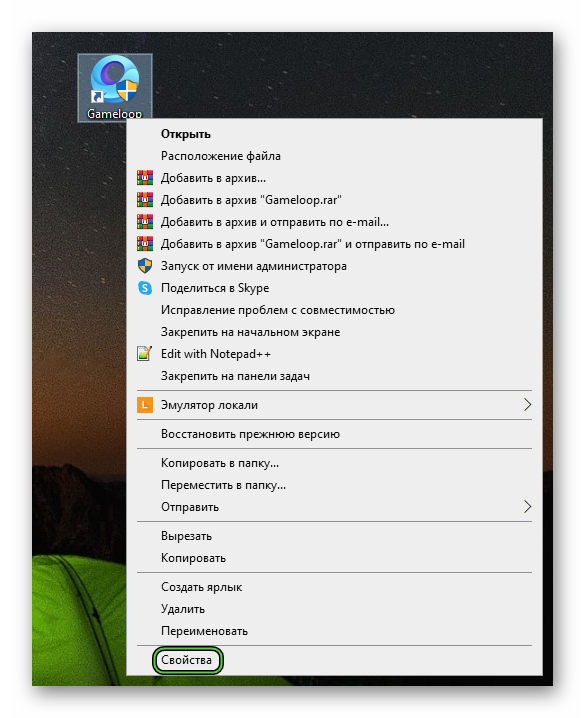
- В новом окне перейдите ко вкладке «Совместимость».
- Поочередно кликните по отмеченным пунктам.
- Попробуйте запустить Геймлуп с помощью этого ярлыка (двойной щелчок по нему).

Способ №4: Полная переустановка Геймлуп
Если ни один из предыдущих вариантов не дал нужного результата, то дело может быть в повреждении файлов программы или в использовании устаревшей версии. Лучшее решение – полная переустановка. Всю процедуру можно разделить на два этапа:
- Удаление старой копии эмулятора.
- Загрузка новой с официального сайта.
Но если просто удалить GameLoop с компьютера, то в системе останутся отдельные файлы, которые иногда мешают при повторной инсталляции. Поэтому их тоже следует стереть. Мы разбирали это действие в отдельной статье.
Инструкция по загрузке:
- Посетите официальный сайт эмулятора https://www.gameloop.com/ru.
- Нажмите на кнопку «Скачать» в центре страницы.

- Сохраните предложенный exe-файл (приблизительно 1.5 МБ).
- Откройте его любым удобным способом, например, прямо из браузера.
- Кликните по кнопке «Установить» в новом окошке.
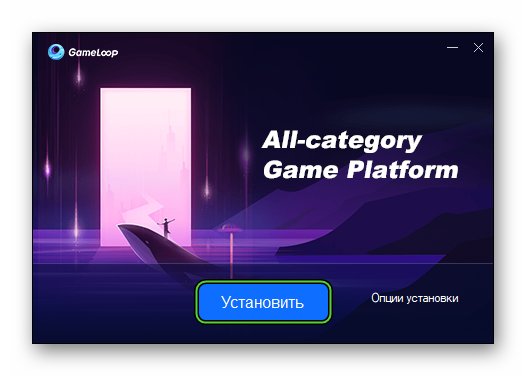
- А когда процедура будет завершена, нажмите «Запуск».
Итоги
Эмулятор GameLoop отлично оптимизирован даже для слабых компьютеров и ноутбуков, но все равно иногда работает с ошибками. Особенно неприятно, когда он попросту отказывается запускаться. Сходу причину такой проблемы не определить, поэтому мы рекомендуем по очереди перебрать все способы, предложенные в статье. Но начинать стоит с банальной перезагрузки ПК.